
L'outil de gestion de photos Picasa de Google est un outil gratuit vraiment fantastique pour l'organisation de photos grand public, mais il a une habitude vraiment ennuyeuse: il prend une photo de l'ensemble de votre bureau chaque fois que vous appuyez sur le bouton Imprimer l'écran. Jetons un coup d'œil à la manière efficace (mais très peu intuitive) de résoudre ce problème.
Pourquoi est-ce que je veux faire ça?
Il y a deux bonnes raisons de désactiver les habitudes de prise de capture d'écran de Picasa. L'un est tout simplement pratique et l'autre est une question de confidentialité. Tout d'abord, soulignons ceci: pendant des années, Picasa a réquisitionné le bouton Imprimer l'écran et, encore plus irritant, il n'y a pas (et n'a jamais été malgré les plaintes à ce sujet) une méthode pour désactiver la fonction de capture d'écran dans les menus d'options ou les paramètres de Picasa. Tant que Picasa est ouvert, le bouton Imprimer l'écran est détourné par celui-ci.
Si vous utilisez le bouton Imprimer l'écran à quelque fin que ce soit (comme prendre des captures d'écran avec un outil de capture d'écran ou même l'assigner à une fonction de votre ordinateur) chaque fois que vous appuyez dessus, Picasa prendra simultanément une photo de votre bureau. Bien que l'outil de capture d'écran de votre choix devrait toujours fonctionner correctement, il encombre inutilement votre disque dur avec des captures d'écran. Donc, d'un point de vue pratique, si vous utilisez beaucoup le bouton Imprimer l'écran, vous pouvez économiser des Go de stockage en désactivant la fonction de capture d'écran dans Picasa.
Sur une note axée sur la confidentialité, il y a souvent des éléments sur votre écran que vous ne voulez pas enregistrer. Documents personnels ouverts, pages Web que vous visitez, etc. Il se trouve que nous avions sous la main un vieux disque dur d'un ordinateur que nous avons utilisé vers 2008 environ. Parce que nous nous sommes souvenus que nous avions Picasa là-bas (et c'était avant que nous ne sachions le problème et comment le résoudre), nous avons pu fouiller dans l'ancien dossier de captures d'écran et voir que Picasa avait pris des captures d'écran (comme nous avons utilisé notre capture d'écran habituelle outil) pendant longtemps et avait capturé divers degrés d'informations sensibles au cours du processus.
Dans cet esprit, il n'y a aucune bonne raison de ne pas désactiver la fonction de capture d'écran dans Picasa. Il existe de meilleurs outils de capture d'écran et Picasa n'a aucun intérêt à se contenter de prendre une photo de tout l'écran quand il le souhaite.
Désactivation de la fonction de capture d'écran de Picasa
Comme nous l'avons noté ci-dessus, non seulement il n'y a pas de processus pour désactiver la fonction de capture d'écran à partir de Picasa, mais le processus de désactivation manuelle en dehors de l'application est un peu peu intuitif. Pour désactiver la fonction d'impression d'écran, vous devez révoquer la capacité de votre compte utilisateur à écrire dans le dossier dans lequel Picasa insiste pour écrire les captures d'écran.
Nous serons les tout premiers à admettre que c'est un hack plutôt baveux / sale, mais cela fonctionne et nous l'utilisons depuis des années (car, comme nous l'avons mentionné, l'équipe Picasa semble n'avoir aucun intérêt à ajouter une bascule d'écran d'impression à leur ensemble de fonctionnalités).
Avant de commencer à désactiver la fonction d'impression d'écran dans Picasa, nous souhaitons mettre en évidence ce que habitude travail. Malgré les conseils dispensés par certains utilisateurs de Picasa dans divers forums, vous ne pouvez pas désactiver la fonction d'impression d'écran en supprimant simplement le dossier «Captures d'écran» de Picasa via le Gestionnaire de dossiers, comme le montre la capture d'écran ci-dessous.

Si vous faites cela, cela ne désactivera pas le processus de capture d'écran. Tout ce que cela accomplit est la suppression de ce dossier du système de gestion de photos Picasa. Les images s’empileront toujours dans le dossier, vous ne les verrez plus lorsque vous les regardez dans Picasa (mais si vous accédez à votre dossier «Mes images», vous vous rendez compte qu’elles sont toujours là et s’accumulent activement).
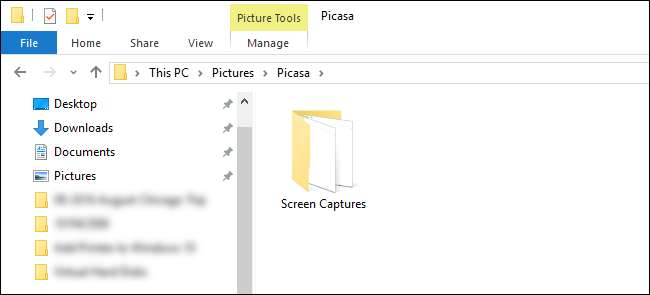
La seule façon d'arrêter réellement le processus est de naviguer jusqu'à l'emplacement des captures d'écran. Que vous soyez sous Windows 7 ou Windows 10, l'emplacement est le même: Picasa place toutes les captures d'écran dans / Mes images / Picasa / Captures d'écran /.
Accédez à cet emplacement, comme indiqué dans la capture d'écran ci-dessus. La première étape consiste à ouvrir le dossier Captures d'écran et à purger toutes les images qui s'y trouvent. Encore une fois, pour souligner, supprimez d'abord toutes les captures d'écran. Une fois que nous aurons effectué l'étape suivante, il sera ennuyeux de les purger, alors faites-le maintenant.
La deuxième étape consiste à retourner dans le dossier Picasa et à faire un clic droit sur le dossier «Captures d'écran». Sélectionnez «Propriétés» dans le menu contextuel du clic droit. Dans le menu Propriétés, sélectionnez l'onglet «Sécurité», comme le montre la capture d'écran ci-dessous.
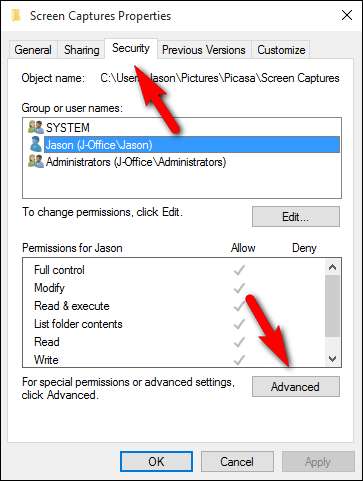
Cliquez sur le bouton «Avancé». Dans l'écran Paramètres de sécurité avancés, assurez-vous que vous êtes sur l'onglet «Permissions».
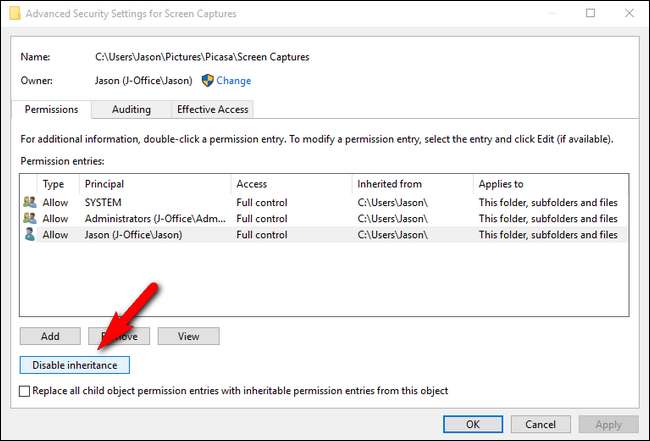
En bas à gauche de l'écran, vous trouverez un bouton intitulé "Désactiver l'héritage". Cliquez sur ce bouton.

Lorsqu'une boîte apparaît et vous demande si vous souhaitez convertir ou supprimer les autorisations, sélectionnez «Supprimer toutes les autorisations héritées de cet objet». Le but de cette manœuvre est de supprimer les autorisations que le système d'exploitation a attribuées au dossier / Picasa / Screen Captures /. Avant d'effectuer cette sélection, l'application Picasa disposait de droits, accordés par le système d'exploitation car l'application était exécutée par l'utilisateur actuel, pour écrire dans le sous-répertoire auto-créé dans le répertoire de base de l'utilisateur.

Après avoir cliqué sur l'option de suppression, vous reviendrez à l'écran précédent. Vous avez tout fait correctement si l'emplacement "Entrées d'autorisation:" indique "Aucun groupe ou utilisateur n'est autorisé à accéder à cet objet. Cependant, le propriétaire de cet objet peut attribuer des autorisations. »
À ce stade, Picasa ne peut pas accéder au dossier et abandonne tout simplement. Aucune capture d'écran n'est capturée car il n'a nulle part où les mettre. Comme nous l'avons dit, c'est une solution très maladroite et que nous ne devrions pas avoir à entreprendre (je veux dire, allez sur Picasa, ce bogue est dans l'application depuis plus de six ans maintenant) mais cela fonctionne et une fois que vous prenez une minute pour l'appliquer vous n'aurez plus jamais à y penser.
Si vous souhaitez reprendre l'utilisation de la fonctionnalité de Picasa, il vous suffit de retourner à l'emplacement du dossier "Captures d'écran", de tirer à nouveau les mêmes menus et à l'emplacement du bouton "Désactiver l'héritage", il y aura un " Activer l'héritage »qui inversera le processus et appliquera à nouveau les mêmes autorisations trouvées sur le dossier parent au sous-dossier.
Vous avez une question technique urgente, grande ou petite? Envoyez-nous un e-mail à [email protected] et nous ferons de notre mieux pour y répondre.







